excel迷你图表怎么用?excel使用迷你图表的技巧,我们讨论了在Excel2013中使用数据条显示数据的技巧。不幸的是,数据条主要用于显示一条数据。如果您有多组数据要显示,请尝试小图表。今天,我们将学习如何在excel2013中使用迷你图。
具体措施如下:
1.使用Excel2013打开一个包含多组数据的工作表,如下图所示,我们现在在e列的b、c和d列中制作一个包含三组数据的迷你图表.选择单元格B3到D3,切换到“插入”选项卡,并在“迷你图”组中选择所需的迷你图样式。这里我们将以“折线图”为例。
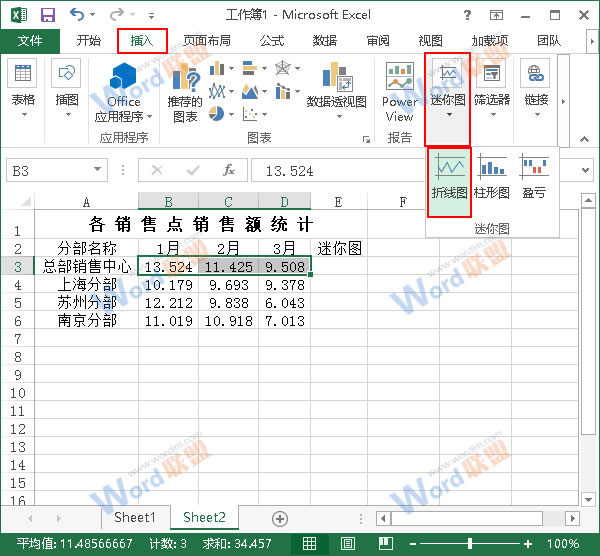
2.此时,将弹出“创建迷你图”对话框,光标位于“选择放置迷你图的位置”区域的“位置范围”内。我们选择单元格E3,并且“$E$3”将自动输入到“位置范围”右侧的文本框中。现在我们点击“确定”按钮。
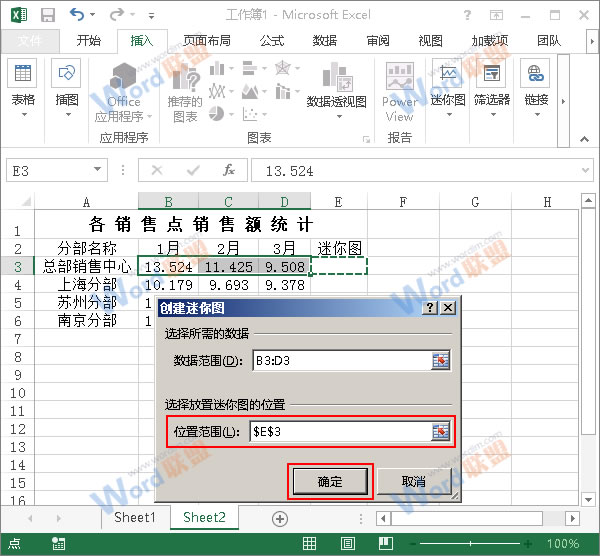
3.现在一个缩略图已经被插入到单元E3,它被自动切换到“微型工具-设计”标签。我们检查“显示”区域中的“第一点”、“终点”和“标记”选项。
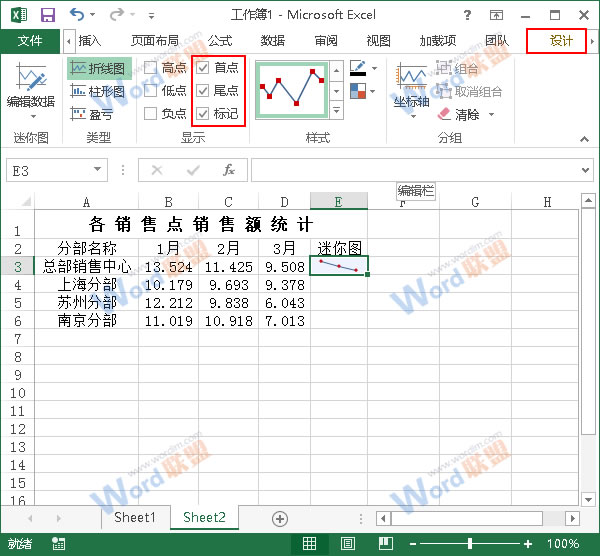
4.现在,让我们修改小图表的坐标轴格式,并在“坐标轴”组中的“垂直轴的最小值选项”区域中单击“自定义值”选项。
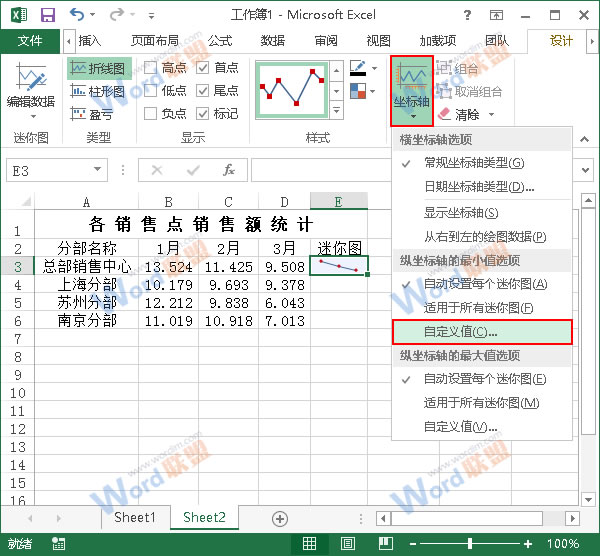
5.此时,将弹出“迷你图表垂直轴设置”对话框。我们在“输入垂直轴的最小值”文本框中输入6,然后单击“确定”。

6.现在,我们单击“轴”组中“垂直轴的最大值选项”区域中的“自定义值”选项。
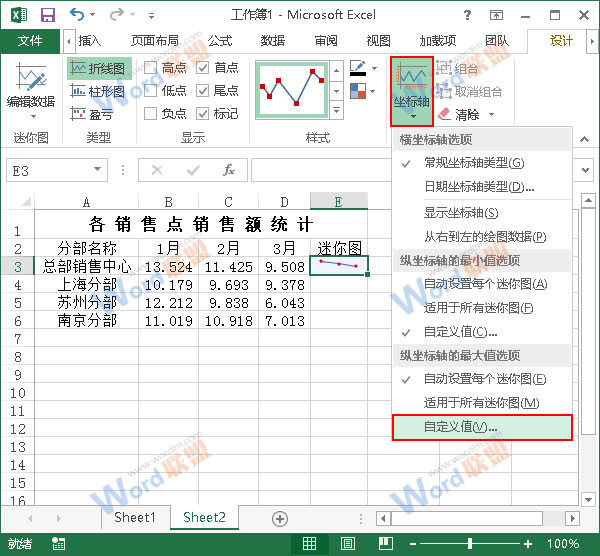
7.在“迷你图表垂直轴设置”的弹出对话框中,我们将最大值修改为14,然后单击“确定”。
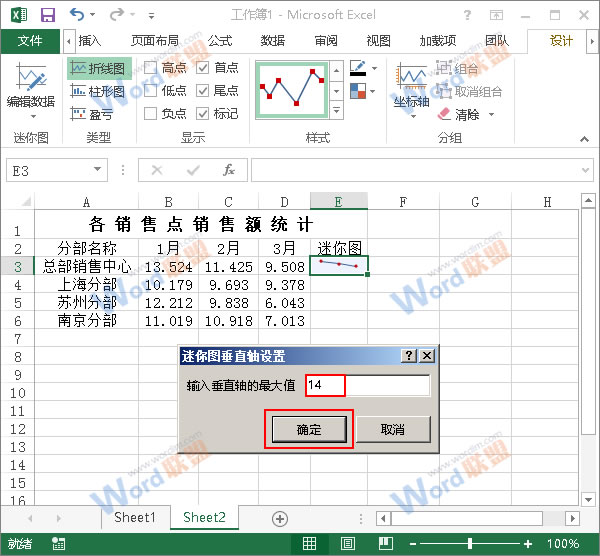
8.回到工作表,现在让我们修改折线图的样式,单击“样式”组中的“其他”按钮,然后从弹出菜单中选择所需的折线图样式。在这里,我们选择“迷你图表风格着色1,(无深色或浅色)”。
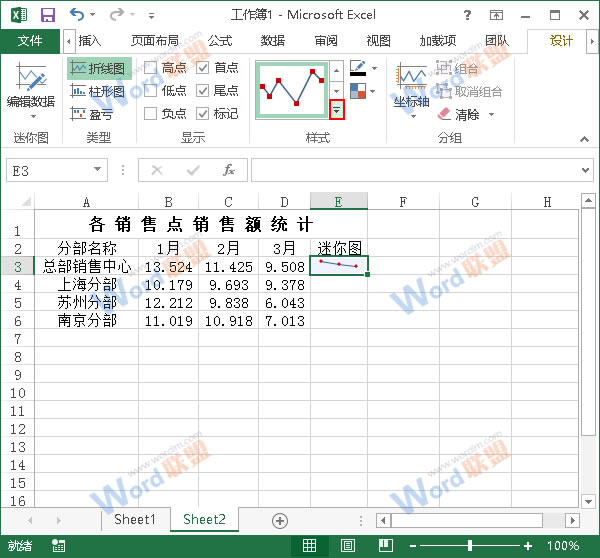
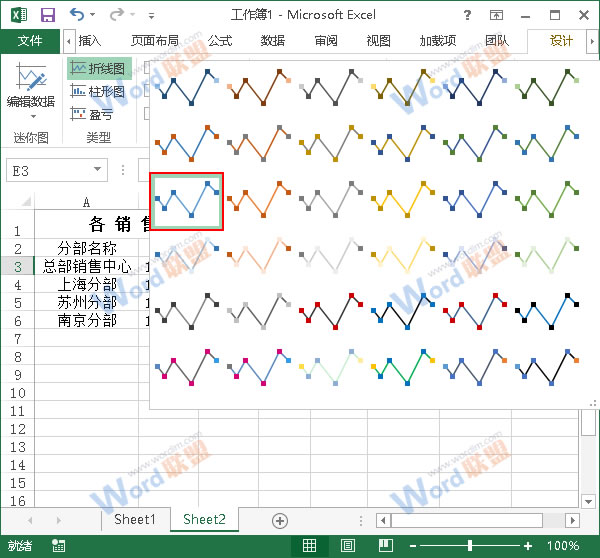
9.现在,我们已经设计了迷你图,所以我们只需要自动将迷你图填充到其他单元格中。将鼠标移到单元格E3的右下角。当光标变为交叉状态时,按下鼠标并将其拖动到单元格E6。
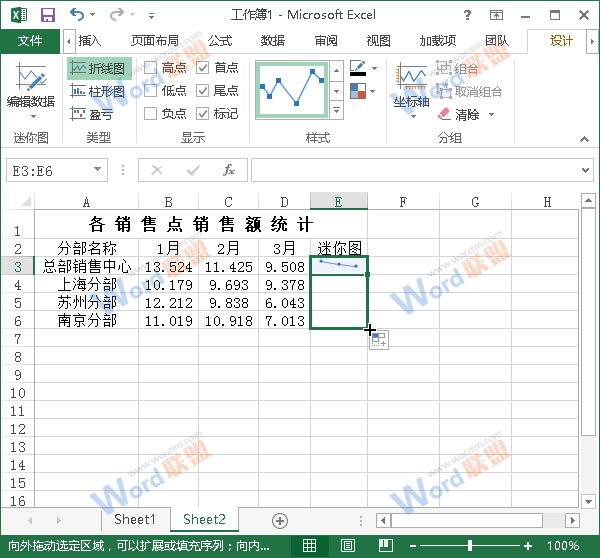
10.当您返回到文档时,您可以看到我们插入的小图片,效果如下。
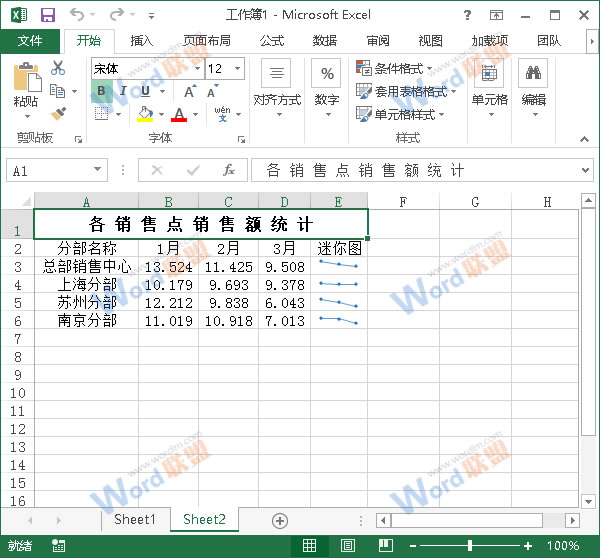
提示:本文首先设置迷你图的格式,然后自动填充整列。您也可以先将整列填充到迷你图中,然后选择整列来设置迷你图的格式。
图片声明:本站部分配图来自人工智能系统AI生成,觅知网授权图片,PxHere摄影无版权图库。本站只作为美观性配图使用,无任何非法侵犯第三方意图,一切解释权归图片著作权方,本站不承担任何责任。如有恶意碰瓷者,必当奉陪到底严惩不贷!
内容声明:本文中引用的各种信息及资料(包括但不限于文字、数据、图表及超链接等)均来源于该信息及资料的相关主体(包括但不限于公司、媒体、协会等机构)的官方网站或公开发表的信息。部分内容参考包括:(百度百科,百度知道,头条百科,中国民法典,刑法,牛津词典,新华词典,汉语词典,国家院校,科普平台)等数据,内容仅供参考使用,不准确地方联系删除处理!本站为非盈利性质站点,发布内容不收取任何费用也不接任何广告!
免责声明:我们致力于保护作者版权,注重分享,被刊用文章因无法核实真实出处,未能及时与作者取得联系,或有版权异议的,请联系管理员,我们会立即处理,本文部分文字与图片资源来自于网络,部分文章是来自自研大数据AI进行生成,内容摘自(百度百科,百度知道,头条百科,中国民法典,刑法,牛津词典,新华词典,汉语词典,国家院校,科普平台)等数据,内容仅供学习参考,不准确地方联系删除处理!的,若有来源标注错误或侵犯了您的合法权益,请立即通知我们,情况属实,我们会第一时间予以删除,并同时向您表示歉意,谢谢!

